Vaikka nykyaikaiset puhelimet ovat ominaisuuksiltaan ja pelkän prosessointitehon suhteen paljon enemmän kuin edeltäjänsä , ne ovat silti puhelimia. Ja se on melko järkyttävää, kun he eivät voi soittaa puheluita vanhanaikaisella tavalla – ei VoIP- tai VoLTE-palvelua. Jotkut käyttäjät ilmoittavat saavansa Ei SIM-korttia Vain hätäpuhelut -virheen, koska heidän puhelimensa ei voi rekisteröidä SIM-korttia. Jos tämä häiritsee sinuakin, tutustu alla oleviin ohjeisiin.
Sisällysluettelo:
- Käynnistä laite uudelleen
- Poista SIM-kortti lokerosta ja aseta se takaisin
- Palauta verkkoasetukset
- Palauta laitteesi tehdasasetukset
Kuinka korjaat SIM-kortin, jossa lukee vain hätäpuhelut?
Jos saat vain Ei SIM-korttia hätäpuhelut, muista käynnistää laite uudelleen ja poistaa lentokonetila käytöstä. Tarkista myös, että SIM-kortti on asetettu oikein SIM-lokeroon ja että se on käytössä kohdassa Asetukset > Yhteydet.
Jos tämä ei ratkaise ongelmaa, nollaa APN- tai verkkoasetukset. Lopuksi voit kokeilla tehdasasetusten palauttamista, koska on raportoitu, että tämä ongelma alkoi suuren Android-päivityksen jälkeen (esim. Android 11 - Android 12).
1. Käynnistä laite uudelleen
Aloita pehmeällä uudelleenkäynnistyksellä. Sammuta laitteesi ja käynnistä se uudelleen. Tarkista tilarivin verkkosignaalikuvakkeesta, onko verkon peittoaluetta vai ei.
Jos saat edelleen kehotteen, jonka mukaan SIM-korttia ei ole asetettu ja ainoat käytettävissä olevat puhelut ovat hätäpuhelut, suosittelemme SIM-kortin poistamista ja asettamista uudelleen.
2. Poista SIM-kortti alustasta ja aseta se takaisin paikalleen
SIM-kortin poistaminen ja uudelleen asettaminen on toinen kannattava vaihe. Muista vain olla varovainen, kun asetat SIM-kortin poistotyökalua, jotta et vahingoita lokeroa tai puhelimen sisäosia. Kun olet poistanut SIM-kortin SIM-korttikelkasta, puhdista se ja varmista, että se ei ole vaurioitunut. Voit myös yrittää sijoittaa SIM-kortin toissijaiseen paikkaan, jos laitteessasi on kaksi SIM-korttia.
Kun asetat SIM-kortin uudelleen, ongelman pitäisi korjata. Jos kuitenkin saat edelleen saman virheen, harkitse verkkoasetusten palauttamista.
3. Palauta verkkoasetukset
Verkkoasetusten nollaaminen on myös varteenotettava vaihtoehto, mutta ennen kuin nollaat kaikki verkkoasetukset, yritä ensin nollata APN. Tukiaseman nimi on operaattorin määrittämä kokoonpano, jonka avulla voit käyttää GSM- ja LTE/5G-yhteyttä. Tämä on operaattorin toimittama esiasennettu määritys, joten käyttäjien ei pitäisi tehdä muutoksia. Silti on mahdollista, että jokin on muuttunut itsestään (useimmiten järjestelmäpäivityksen vuoksi), ja APN:n nollaaminen palauttaa oletusarvot.
Näin nollaat APN:n Android-laitteellasi:
- Avaa Asetukset .
- Napauta Yhteydet ja avaa Mobiiliverkot .
- Valitse Tukiaseman nimet .
- Napauta kolmen pisteen valikkoa ja valitse Palauta oletusarvot .
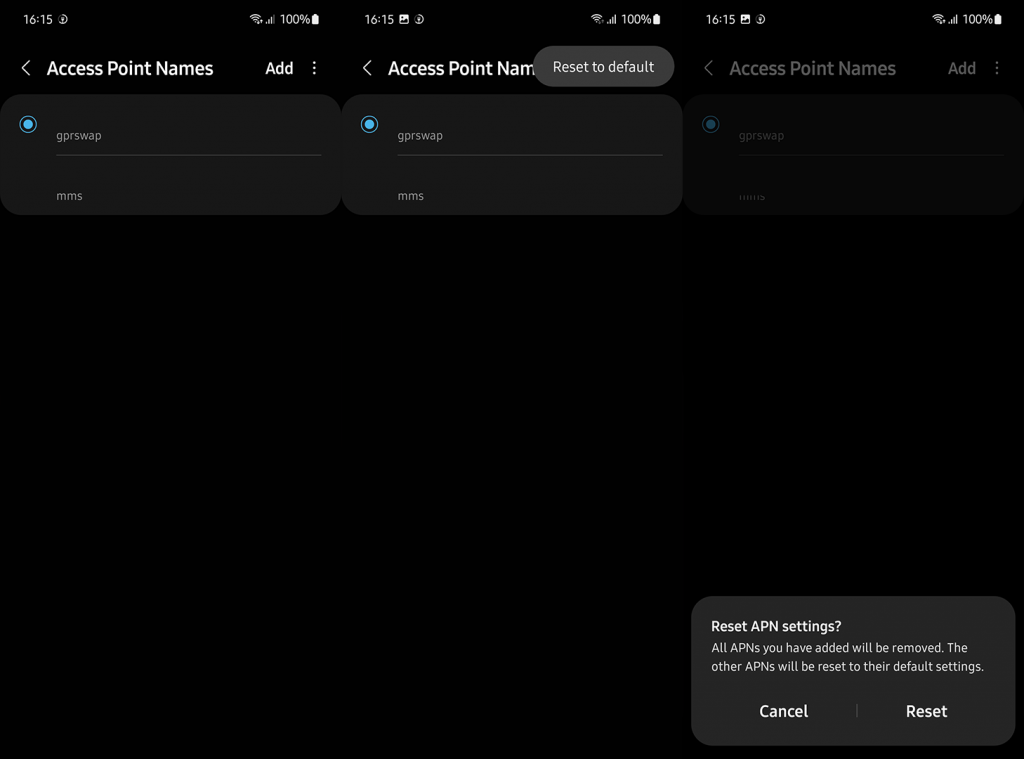
Jos tämä ei toiminut sinulle, nollaa verkkoasetukset noudattamalla näitä ohjeita:
- Avaa Asetukset .
- Valitse Järjestelmä tai Yleinen hallinta.
- Napauta Nollaa tai Palauta valinnat .
- Valitse Palauta verkkoasetukset .
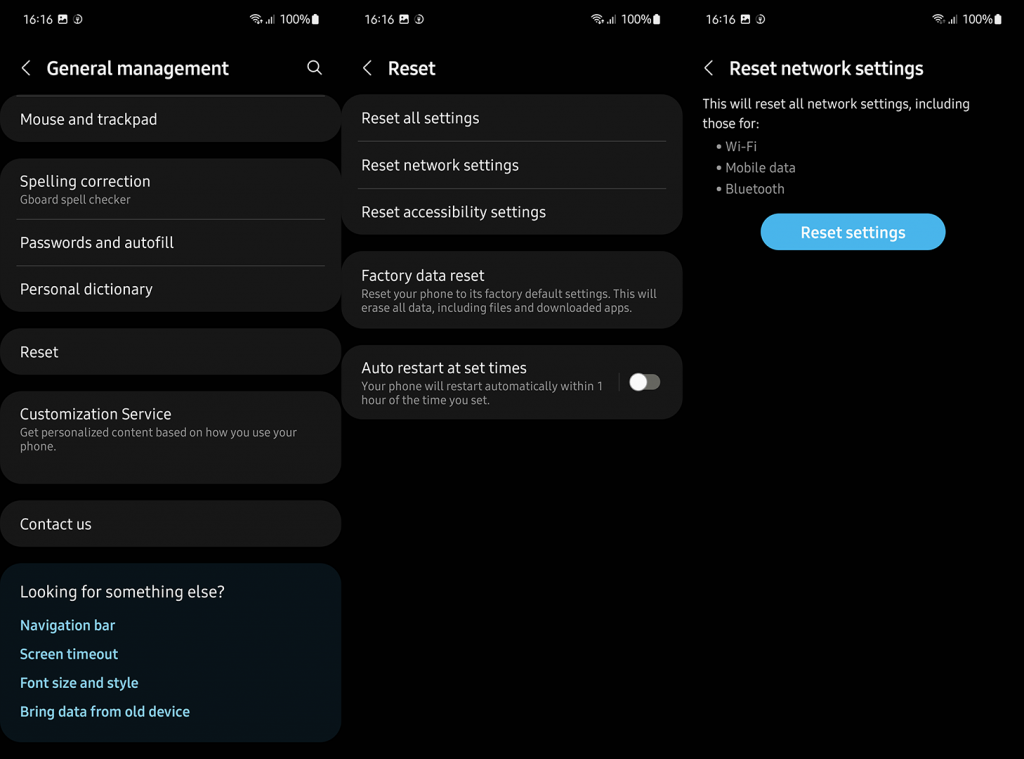
- Anna PIN-koodi, salasana tai kuvio ja vahvista .
Tässä artikkelissa on lisätietoja verkkoasetusten palauttamisesta ja sen kattavista asetuksista .
4. Palauta laitteen tehdasasetukset
Jos saat edelleen vain No SIM Emergency Calls -kehotteen, voit palauttaa tehdasasetukset. Suosittelemme kuitenkin harkitsemaan SIM-kortin vaihtamista tai ottamaan yhteyttä operaattoriin nähdäksesi, onko heidän puolellaan ongelmia. Lisäksi on varmasti maaseutualueita, joilla ei ole hyvä verkkopeitto, joten muista myös se.
Tässä artikkelissa on tietoja Androidin tehdasasetusten palauttamisesta . Älä unohda varmuuskopioida kaikkea ennen kuin teet niin, koska tämä toimenpide poistaa peruuttamattomasti kaikki tiedot sisäisestä tallennustilasta.
Ja siinä mielessä voimme kutsua sitä kääreeksi. Kiitos, että luit ja ota meihin yhteyttä alla olevassa kommenttiosiossa. Me odotamme yhteydenottoasi.
5. Kytke lentokonetila päälle ja pois päältä
Androidin lentokonetilan avulla voit katkaista yhteyden kaikkiin verkkoyhteyksiin kerralla. Tätä tilaa kannattaa käyttää matkapuhelimen yhteyden katkaisemiseen ja uudelleen yhdistämiseen langattomaan operaattoriin. Tämä voi auttaa korjaamaan pieniä yhteyshäiriöitä.
Vedä alas puhelimen näytön yläreunasta.
Valitse Lentokonetila ottaaksesi tilan käyttöön.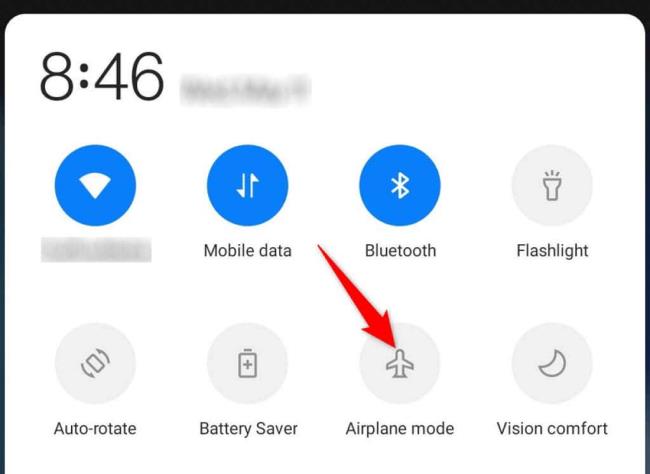
Odota kymmenen sekuntia.
Napauta Lentokonetila kytkeäksesi tilan takaisin pois päältä.
6. Valitse verkkopalveluntarjoaja manuaalisesti
Android-laitteesi löytää automaattisesti asianmukaisen verkkopalveluntarjoajan ja muodostaa yhteyden siihen. Jos kuitenkin kohtaat ongelmia, kuten "Vain hätäpuhelut", kannattaa valita operaattorisi manuaalisesti luettelosta.
Tämä saattaa ratkaista ongelmasi ja antaa sinun jatkaa puheluita laitteellasi.
Käynnistä Asetukset puhelimessasi.
Siirry kohtaan Wi-Fi ja verkko > SIM ja verkko ja valitse SIM-korttisi.
Napauta SIM-sivulla Verkko-operaattorit .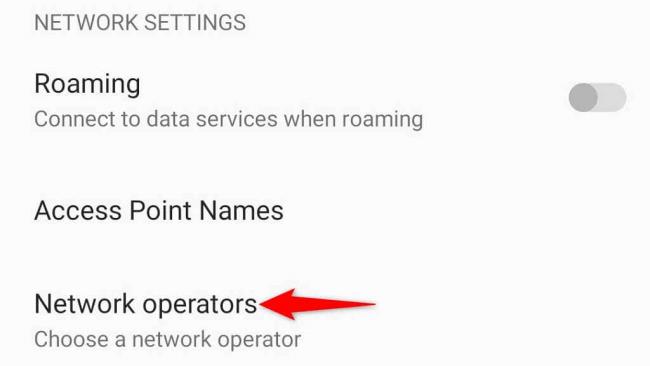
Poista Valitse automaattisesti -asetus käytöstä.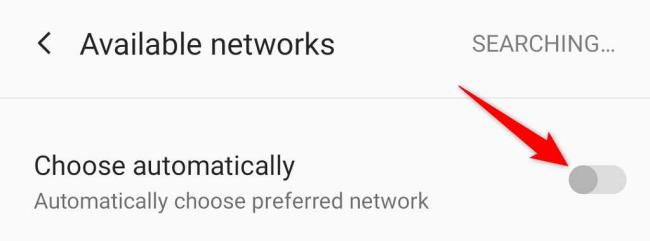
Valitse palveluntarjoajasi matkapuhelinverkkojen luettelosta.
![Xbox 360 -emulaattorit Windows PC:lle asennetaan vuonna 2022 – [10 PARHAAT POINTA] Xbox 360 -emulaattorit Windows PC:lle asennetaan vuonna 2022 – [10 PARHAAT POINTA]](https://img2.luckytemplates.com/resources1/images2/image-9170-0408151140240.png)
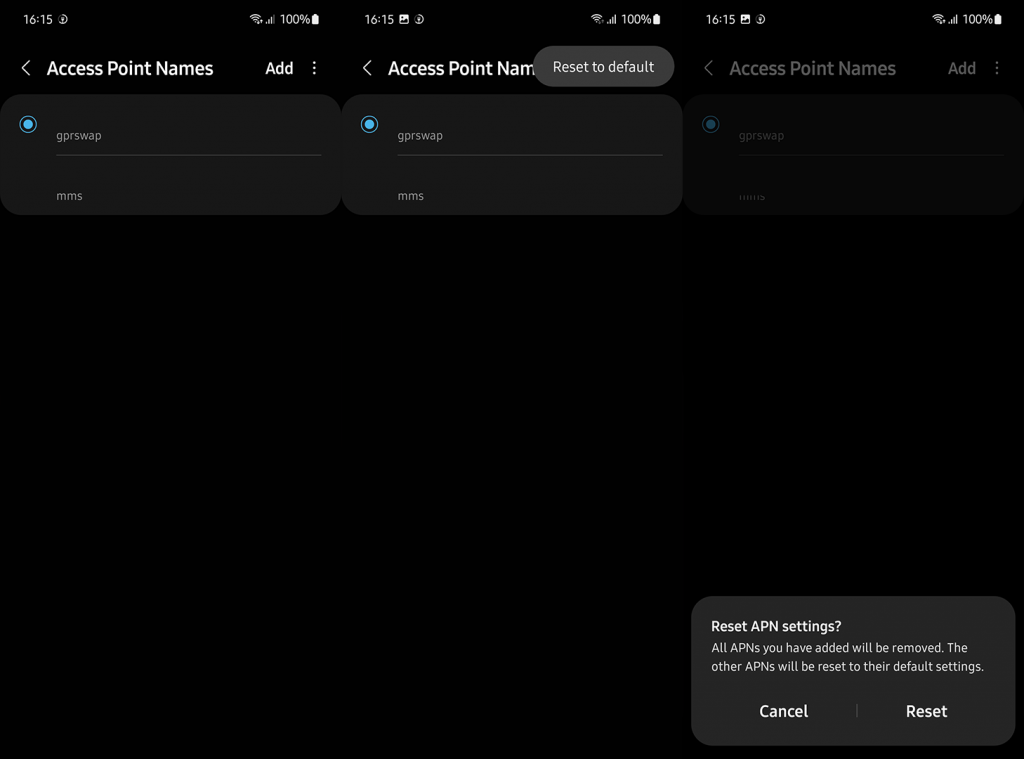
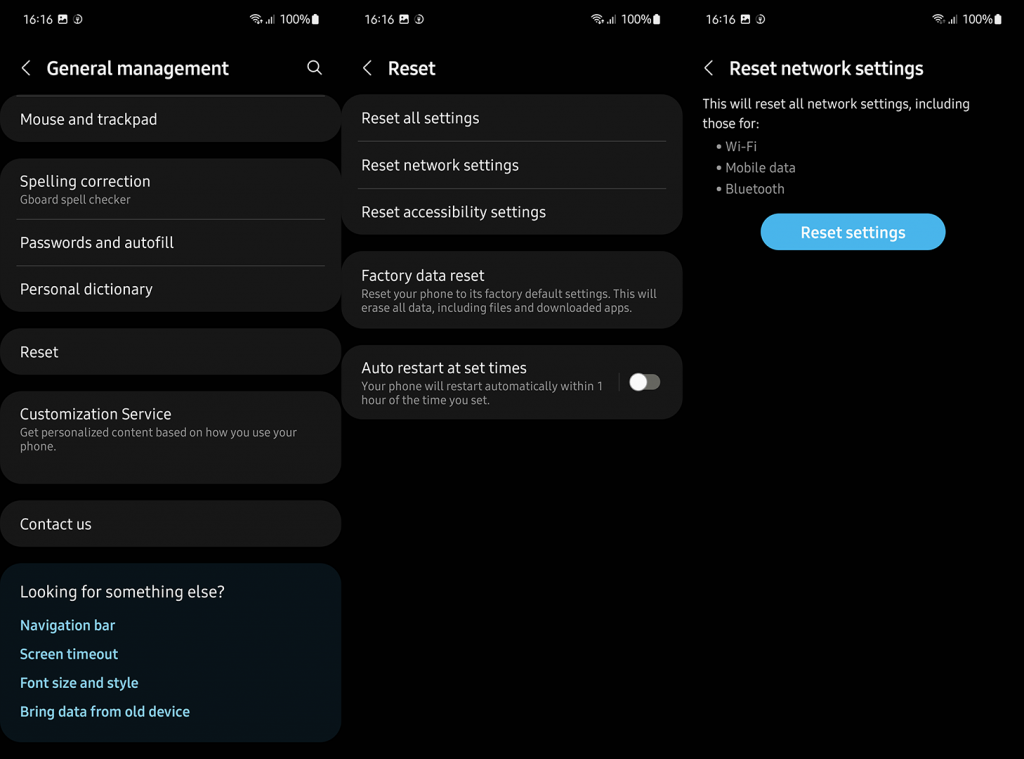
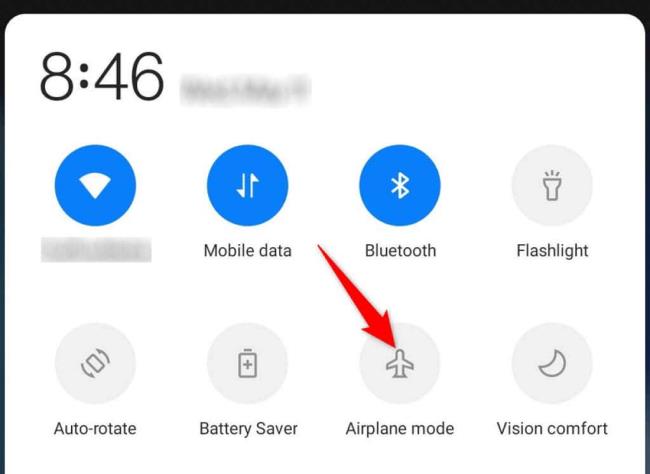
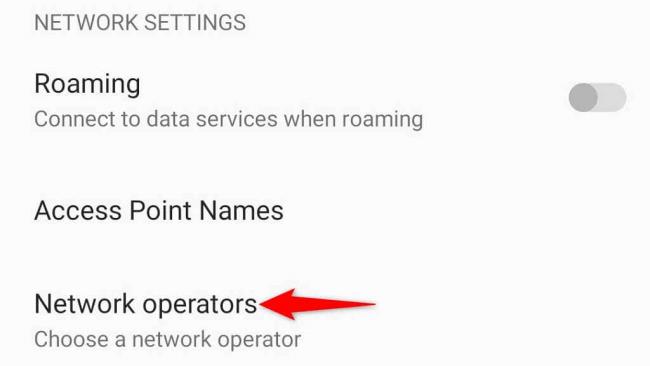
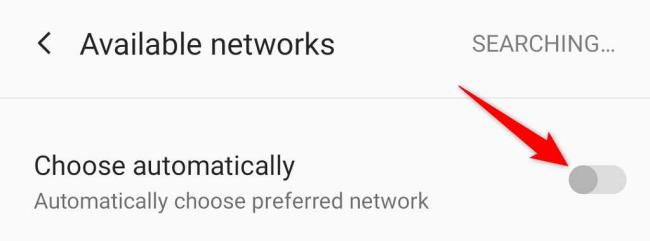
![[100 % ratkaistu] Kuinka korjata Error Printing -viesti Windows 10:ssä? [100 % ratkaistu] Kuinka korjata Error Printing -viesti Windows 10:ssä?](https://img2.luckytemplates.com/resources1/images2/image-9322-0408150406327.png)




![KORJAATTU: Tulostin on virhetilassa [HP, Canon, Epson, Zebra & Brother] KORJAATTU: Tulostin on virhetilassa [HP, Canon, Epson, Zebra & Brother]](https://img2.luckytemplates.com/resources1/images2/image-1874-0408150757336.png)

![Kuinka korjata Xbox-sovellus, joka ei avaudu Windows 10:ssä [PIKAOPAS] Kuinka korjata Xbox-sovellus, joka ei avaudu Windows 10:ssä [PIKAOPAS]](https://img2.luckytemplates.com/resources1/images2/image-7896-0408150400865.png)
